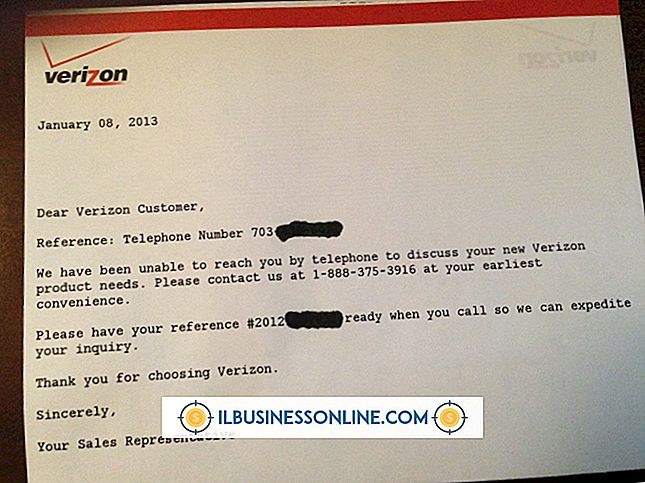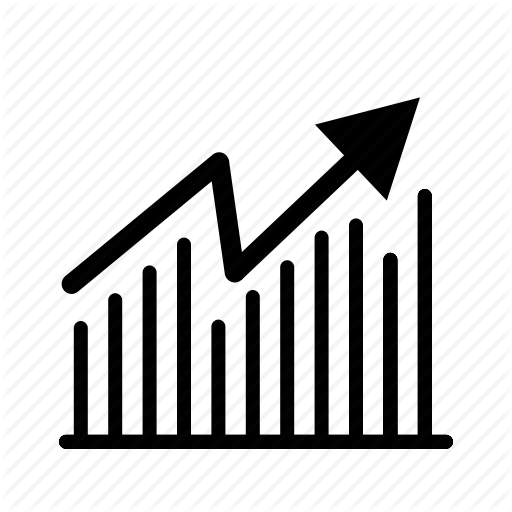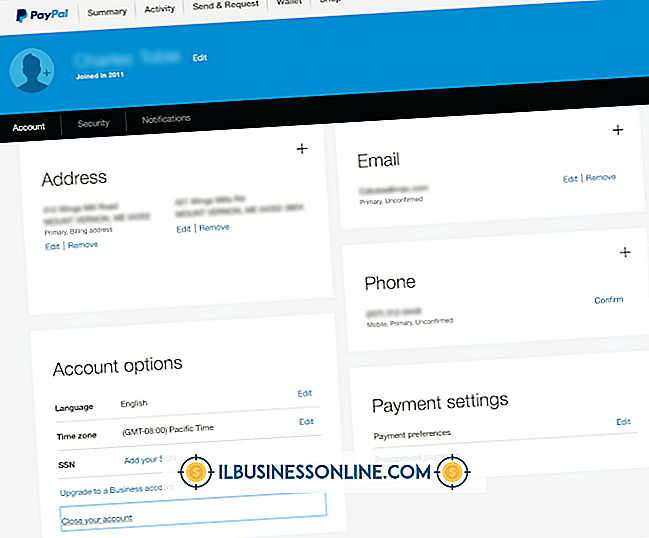So geben Sie die in QuickBooks erfasste Umsatzsteuer ein

Beim Verkauf von Artikeln in einem Gerichtsbezirk, in denen eine Umsatzsteuer erhoben wird, kann es sein, dass Sie gesetzlich verpflichtet sind, diese Steuer vom Kunden während der Verkaufstransaktion einzuziehen. Sie können diese Transaktion in QuickBooks aufzeichnen, unabhängig davon, ob Sie sie in bar abwickeln oder einen Kunden für spätere Zahlungen in Rechnung stellen. Durch das Erstellen eines Verkaufsbelegs können Sie sowohl Ihren Verkaufsvorgang als auch die für den Verkauf erhobene Umsatzsteuer erfassen.
1
Starten Sie QuickBooks und klicken Sie auf die Option "Verkaufsbelege erstellen".
2
Geben Sie die Informationen zu Ihrer Transaktion in die bereitgestellten Felder ein, einschließlich des Kunden, des verkauften Artikels, einer Beschreibung des Artikels und des berechneten Preises.
3.
Klicken Sie auf das Dropdown-Feld neben der Bezeichnung "Tax" und wählen Sie die Steuer aus, die Sie für die Transaktion erfassen. In diesem Fall handelt es sich um die Umsatzsteuer Ihres Landes oder Ihrer örtlichen Gerichtsbarkeit. Wenn Sie auf die Steuer klicken, wird die Gesamtsumme der Transaktion automatisch mit dem neuen Betrag aktualisiert.
4
Klicken Sie auf die Schaltfläche "Speichern & Schließen", um Ihre Transaktion aufzuzeichnen.
Warnungen
- Wenden Sie sich immer an den Steuerberater Ihres Unternehmens, um zu erfahren, wie Sie die Umsatzsteuer am besten erheben und aufzeichnen.
- Diese Anweisungen wurden zur Verwendung in QuickBooks Pro 2013 geschrieben und funktionieren möglicherweise nicht genau wie in anderen Versionen von QuickBooks beschrieben.